 Identification
Identification
![]()
Identifez les entités du profil d'esquisse à utiliser dans les cadres ou les pièces pour les ajouter à des formes de tôlerie ou les retirer de celles-ci. Sélectionnez la géométrie, définissez l'orientation et ajoutez des propriétés.
Onshape fournit une bibliothèque de profils structuraux standard intégrés directement à la fonction Frame. Cependant, il peut arriver que vous deviez créer une bibliothèque personnalisée de profils de cadre. Il est très facile de créer et de partager des profils personnalisés à utiliser avec la fonction Frame. Cette vidéo explique comment procéder en définissant une bibliothèque d'esquisses, en configurant le profil pour différentes options de taille et en identifiant le profil de sorte que le tableau de la liste de coupe soit renseigné avec les segments et les propriétés des segments.
Pour créer une nouvelle bibliothèque de profils, créez un nouveau document Onshape. Organisez les profils dans un ou plusieurs documents de bibliothèque. Placez le document de bibliothèque dans un dossier à la racine de la société ou de l'entreprise. Cette pratique facilite le partage avec d'autres utilisateurs qui ont besoin d'utiliser les profils.
Créez une esquisse du profil dans un Atelier des pièces. Créez un Atelier des pièces unique pour chaque esquisse de profil. Lorsque vous esquissez, réfléchissez à la manière dont vous souhaitez aligner le profil. Si nécessaire, ajoutez des points d'esquisse pour servir de points d'alignement supplémentaires. Définissez l'esquisse à l'aide de cotes et de relations. Utilisez des variables lorsque vous définissez les cotes de l'esquisse que vous souhaitez configurer pour les différentes options de taille de profil. Les variables permettent d'identifier facilement les valeurs critiques du profil. Renommez l'Atelier des pièces et l'esquisse pour décrire le profil. Le nom unique permet aux utilisateurs de comprendre plus facilement l'intention de votre profil. Lorsque vous sélectionnez le profil, le nom de l'Atelier des pièces s'affiche en haut de la boîte de dialogue et le nom de l'esquisse s'affiche en dessous.
Si le profil est disponible en plusieurs tailles différentes avec la même forme, configurez les cotes de l'esquisse ou les valeurs des variables. Créez des tableaux de configuration à l'aide d'entrées de configuration pour chaque taille. Configurez ensuite les cotes ou les variables, le cas échéant. Modifiez l'esquisse, faites un clic droit sur chaque cote pour définir la configuration, puis sélectionnez Configurer la cote. Si vous définissez l'esquisse à l'aide de variables, modifiez la variable, faites un clic droit sur la valeur et sélectionnez Configurer. Modifiez les valeurs dans le tableau de configuration.
Ensuite, lancez une nouvelle fonction Identification et sélectionnez Frame dans la liste déroulante. La fonction Identification ajoute des propriétés au profil. Ainsi, lorsqu'elle est utilisée dans une fonction Frame, le tableau de la liste de coupe affiche des en-têtes de colonne tels que Standard et Description, et renseigne les valeurs de ces propriétés.
Sélectionnez le profil d'esquisse. Vous pouvez le sélectionner dans la zone graphique ou dans la liste des fonctions. Si des points d'alignement supplémentaires sont nécessaires, développez le champ de sélection et sélectionnez les points de l'esquisse qui serviront de points d'alignement. Saisissez ensuite des chaînes numériques ou textuelles pour Standard et Description. Si ces champs sont laissés vides, cette colonne n'est pas ajoutée à la liste de coupe lorsque le profil est utilisé, ou cette cellule affiche « Non défini » si cet en-tête de colonne est défini pour les autres profils utilisés dans la structure. Les entrées Standard et Description peuvent être configurées. Faites un clic droit sur le champ dans la boîte de dialogue Identification du profil et choisissez Configurer. Modifiez ensuite les cellules du tableau de configuration.
Pour fournir des propriétés supplémentaires pour le profil, cliquez sur Ajouter une colonne et saisissez les informations d'en-tête et de valeur. Répétez l'opération si nécessaire pour ajouter des colonnes supplémentaires au tableau de la liste de coupes. Cliquez sur la coche lorsque vous avez terminé. Ces propriétés ne peuvent pas être configurées. Cliquez sur le bouton Supprimer (X) dans la boîte de dialogue pour supprimer des colonnes.
Cliquez sur la coche pour accepter la fonction Identification. Ce profil peut désormais être utilisé avec les structures contenues dans ce document. Démarrez une nouvelle fonction Frame dans un autre Atelier des pièces et cliquez sur la sélection du profil d'esquisse dans la boîte de dialogue. Dans le document actuel, sélectionnez le profil. Ajustez la configuration et cliquez sur Générer pour appliquer les valeurs configurées. Sélectionnez ensuite le profil d'esquisse.
Lorsque vous créez des bibliothèques de profils personnalisées, conservez les profils dans un document différent des modèles qui les utilisent. Dans ce cas, versionnez le document qui contient les profils une fois terminé. À partir de ce moment, le profil peut être référencé à l'aide de documents liés. Dans cet exemple, un autre document contient les profils personnalisés. Cliquez sur Autres documents, accédez au document et sélectionnez le profil d'esquisse.
Pour permettre aux autres utilisateurs d'accéder à des profils personnalisés, le document ou le dossier contenant les profils doit être partagé. Les utilisateurs qui ont besoin de référencer les profils personnalisés dans la fonction Frame ont uniquement besoin d'autorisations d'affichage et de lien. Les utilisateurs qui participent à la gestion des profils personnalisés ont besoin d'autorisations de modification et de création de liens. Utiliser les équipes pour partager est un excellent moyen de s'assurer que les bonnes personnes y ont accès et de faciliter la gestion des accès. Lorsque des changements de personnel surviennent dans l'organisation, il est plus facile de gérer l'ajout ou la suppression d'utilisateurs au sein d'une équipe que sur des partages individuels.
Pour identifier un profil que vous avez créé ou modifié et utiliser les informations du tableau de la liste de coupes comme colonnes supplémentaires :
- Click the Tag icon (
 ) to open the Tag dialog:
) to open the Tag dialog: 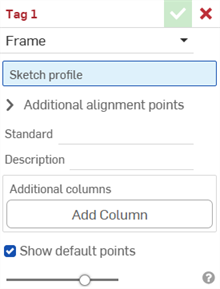
-
Sélectionnez Frame comme but de l’identification
- Dans le champ Profil d'esquisse, sélectionnez l'esquisse dans la Liste des fonctions qui sert d'esquisse pour le profil.
-
Par défaut, l'option Afficher les points par défaut est activée dans la boîte de dialogue. Cela place une grille d'alignement à 9 points de couleur magenta superposée au profil d'esquisse. Décochez cette option pour masquer les points d'alignement.
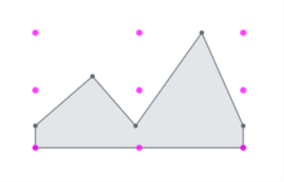
-
Dans le champ Points d'alignement supplémentaires, sélectionnez les autres points de votre esquisse que vous souhaitez utiliser pour l'alignement.
- Dans le champ Standard, entrez la valeur à afficher dans la colonne Standard du tableau de liste de coupe.
- Dans le champ Description, entrez une description à afficher dans la colonne Description du tableau de liste de coupe.
- Pour fournir d'autres colonnes d'informations pour le profil, cliquez sur Ajouter une colonne :
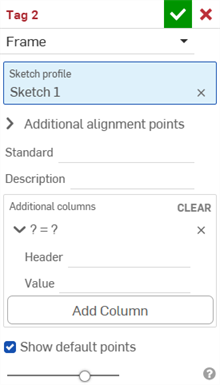
-
Dans le champ En-tête, entrez le nom du nouvel en-tête de colonne qui apparaîtra dans le tableau de liste de coupe du profil supplémentaire, ainsi que la valeur :
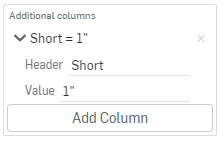
-
Cliquez sur Ajouter une colonne pour ajouter une autre paire colonne/valeur au tableau de liste de coupe.
-
Cliquez sur la case à cocher (
 ).
).
La bonne pratique consiste à identifier un profil, à créer une version et à référencer cette version du profil dans le cadre.
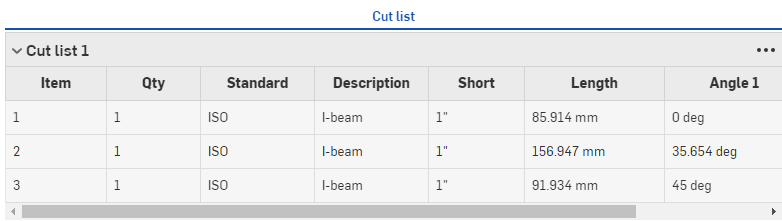
Notez les nouvelles valeurs dans la colonne Description et la colonne supplémentaire « Short » avec les valeurs correspondantes, ci-dessus.
Les nouvelles informations du profil apparaissent dans le tableau de liste de coupe après avoir été utilisées dans une fonction de cadre, suivies d'une fonction de tableau de liste de coupe pour créer la table. Cliquez sur ![]() sur le côté droit de la fenêtre pour ouvrir le panneau du tableau.
sur le côté droit de la fenêtre pour ouvrir le panneau du tableau.
Les identifications de forme désignent les pièces autres que la tôlerie à utiliser comme fonctions de forme pour ajouter ou retirer de la matière dans le modèle de tôlerie.
Pour identifier des pièces :
- Cliquez sur l'icône Identification (
 ) pour ouvrir la boîte de dialogue Identification :
) pour ouvrir la boîte de dialogue Identification : 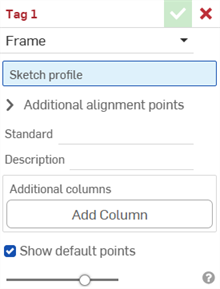
-
Sélectionnez Forme comme but de l’identification :

- Dans le champ Pièce à ajouter, sélectionnez la pièce dans la liste des pièces ou dans la zone graphique à partir de laquelle vous souhaitez l'ajouter à la tôle.
- Dans le champ Pièce à supprimer, sélectionnez la pièce de la liste des pièces ou de la zone graphique à soustraire à la tôle.
- Sélectionnez l'esquisse pour une vue à plat. Il s'agit de l'esquisse utilisée pour la vue à plat du modèle de tôlerie.
- Sélectionnez le Connecteur de positionnement de l'origine de la forme. Cela détermine la direction dans laquelle la forme est façonnée dans le Modèle de tôlerie. Passez la souris sur le modèle de zone graphique pour sélectionner un connecteur de positionnement implicite ou explicite. Si aucune option n'est sélectionnée, la fonction en crée une à l'origine de l'Atelier des pièces.
- Cliquez sur la case à cocher (
 ).
).
Ne sélectionnez pas de pièce en tôle. Sélectionnez une pièce géométrique standard.
Ne sélectionnez pas de pièce en tôle. Sélectionnez une pièce géométrique standard.
Vous ne pouvez avoir qu'une seule fonction d'identification de forme valide par Atelier des pièces. Créez une forme par Atelier des pièces.
-
 Cadre - Créez une collection de corps balayés partageant un profil, disposés de bout en bout.
Cadre - Créez une collection de corps balayés partageant un profil, disposés de bout en bout. -
 Ajuster le cadre - Ajustez les segments en groupes ordonnés.
Ajuster le cadre - Ajustez les segments en groupes ordonnés. -
 Gousset - Créez des goussets entre les segments de cadre adjacents.
Gousset - Créez des goussets entre les segments de cadre adjacents. -
 Embout - Créez un ou plusieurs embouts pour les segments de cadre.
Embout - Créez un ou plusieurs embouts pour les segments de cadre. -
 Liste de coupe - Créez une liste de coupe de tous les segments d'un cadre avec leurs caractéristiques. Cette opération crée également une pièce composite ouverte pour la collection.
Liste de coupe - Créez une liste de coupe de tous les segments d'un cadre avec leurs caractéristiques. Cette opération crée également une pièce composite ouverte pour la collection. -
 Identification - Identifez les entités du profil d'esquisse à utiliser dans les cadres ou les pièces pour les ajouter ou les soustraire à des formes de tôlerie. Sélectionnez la géométrie, définissez l'orientation et ajoutez des propriétés.
Identification - Identifez les entités du profil d'esquisse à utiliser dans les cadres ou les pièces pour les ajouter ou les soustraire à des formes de tôlerie. Sélectionnez la géométrie, définissez l'orientation et ajoutez des propriétés.